 „Jak mogę usunąć wiadomości wysłane do innych użytkowników Facebooka ze skrzynki odbiorczej?”
„Jak mogę usunąć wiadomości wysłane do innych użytkowników Facebooka ze skrzynki odbiorczej?” „Jak usunąć wiadomość wysłaną na Messengerze?”
„Jak usunąć wiadomość wysłaną na Messengerze?” „Mój przyjaciel wysłał moje zdjęcie na grupowy czat. Po tym, jak kilka osób je zobaczyło, powiedziałem mu, żeby usunął to zdjęcie. Ale nadal je widzę, mimo że usunął to zdjęcie…”
„Mój przyjaciel wysłał moje zdjęcie na grupowy czat. Po tym, jak kilka osób je zobaczyło, powiedziałem mu, żeby usunął to zdjęcie. Ale nadal je widzę, mimo że usunął to zdjęcie…” „Jak usunąć wiadomość na Facebooku zanim ktoś ją przeczyta?”
„Jak usunąć wiadomość na Facebooku zanim ktoś ją przeczyta?” 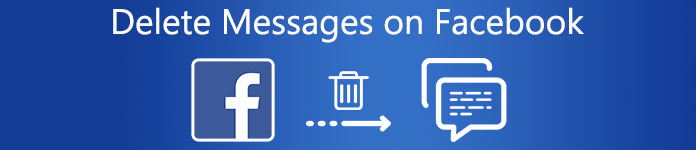
Wszystkie te pytania można sprowadzić do jednego – Jak usunąć wiadomość na Messengerze? Nie da się uniknąć wysłania złej wiadomości do znajomego na Facebooku lub chęci usunięcia wielu wiadomości ze swojej strony lub obu stron konwersacji, aby oczyścić interfejs. Czasami te niezręczne wiadomości sprawiają, że czujesz się chory i zawstydzony, gdy zauważasz ich istnienie.
Dlatego bardzo pilnie trzeba rozwiązać te problemy z drżeniem oczu i masz szczęście, ponieważ ten artykuł zawiera pełny przewodnik po tym, usuń pojedyncze/wiele/wszystkie wiadomości z Facebooka, nawet z obu stron.
- Część 1. Czy możesz usunąć wiadomość z Facebooka?
- Część 2. Jak usunąć rozmowy na Facebooku
- Część 3. Usuń pojedyncze/wiele/wszystkie wiadomości z Facebooka
- Część 4: Łatwe usuwanie wiadomości z Facebooka z obu stron
- Część 5. Jak trwale usunąć wiadomości z Facebooka
- Część 6. Często zadawane pytania dotyczące usuwania wiadomości na Facebooku
Część 1. Czy możesz usunąć wiadomość z Facebooka?
Tak.
W rzeczywistości możesz całkowicie usunąć wiadomości, rozmowy i zdjęcia ze skrzynki odbiorczej.
Ponadto możesz również usuwać niechciane wiadomości od tych, które wysłałeś lub które zostały do Ciebie wysłane.
Poza tym możesz usuwać nieprzeczytane wiadomości bezpośrednio na Facebooku. Po prostu nie otwieraj tej wiadomości. W przeciwnym razie Facebook oznaczy ją jako przeczytaną, a nadawca będzie wiedział, że ją otworzyłeś.
Część 2. Jak usunąć rozmowy na Facebooku
Krok 1Otwórz aplikację Facebook Messenger na swoim smartfonie. (Facebook się nie ładuje?)
Krok 2Znajdź i wybierz rozmowę, którą chcesz usunąć. Przesuń palcem w lewo na rozmowie, a następnie dotknij czerwonego Usuń przycisk.
Krok 3Następnie dotknij Usuń w wyskakującym oknie, aby usunąć rozmowę na Facebooku.
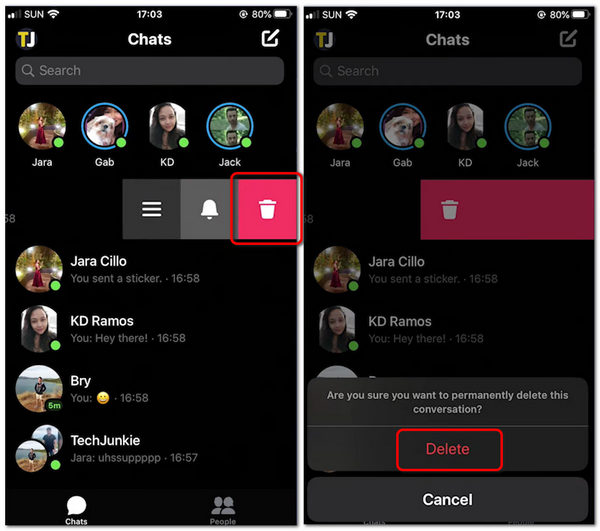
Część 3. Usuń pojedyncze/wiele/wszystkie wiadomości z Facebooka
W tej sekcji możesz usunąć wiadomość z Facebooka lub całkowicie usunąć jedną/wiele/wszystkie wiadomości z Facebooka w aplikacji Messenger.
Krok 1Przejdź do aplikacji Facebook Messenger.
Krok 2Stuknij i przytrzymaj wiadomość docelową.
Krok 3Dodaj Usuń kiedy pojawi się nowe okno.
Krok 4Powtórz tę czynność, aby usunąć wiele wiadomości w programie Messenger.
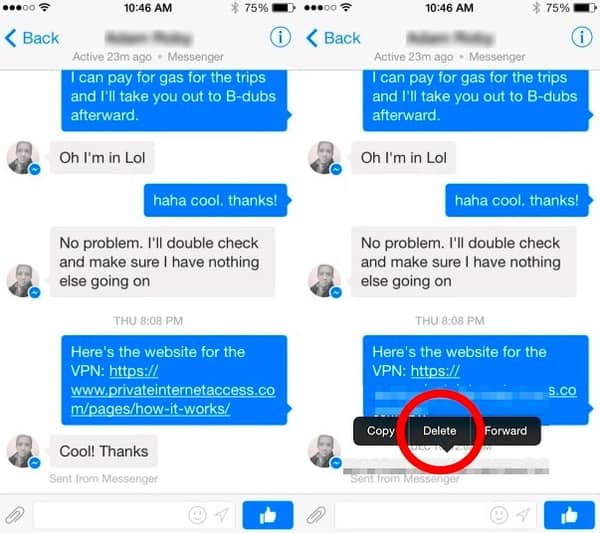
Dlatego możesz swobodnie usuwać wiadomości w Facebook Messenger na Androidzie lub iPhonie. Chociaż dla niektórych osób jest to metoda marnowania czasu.
Część 4: Łatwe usuwanie wiadomości z Facebooka z obu stron
Obecnie nie ma takiego sposobu, aby usunąć wiadomości z Facebooka z drogi odbiorcy. Możesz jednak cofnąć wiadomość, gdy okaże się, że została wysłana do niewłaściwej osoby w określonym limicie czasowym.
Krok 1Otwórz okno czatu. Aby usunąć wiadomość na Facebooku, dotknij jej i przytrzymaj.
Krok 2Pojawi się więcej opcji. Stuknij w Dodaj przycisk, a następnie Cofnij wysłanie przycisk. W ten sposób możesz usunąć tę wiadomość z Facebooka po obu stronach.
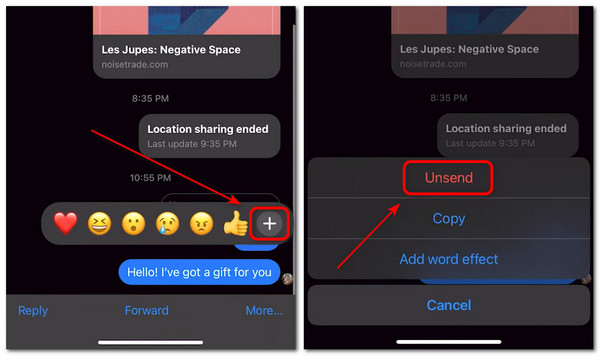
Część 5. Jak trwale usunąć wiadomości z Facebooka
Apeaksoft Eraser iPhone'a jest Twoim ostatecznym narzędziem, które może usunąć wszystkie wiadomości z Facebooka na raz. Tak więc, jeśli nie chcesz, aby osoba trzecia przeglądała te wiadomości, możesz zwrócić się o pomoc do iPhone Eraser. Może trwale i całkowicie usunąć całą zawartość i ustawienia.

4,000,000 + Pliki do pobrania
Trwale wyczyść pamięć iPhone'a jednym kliknięciem, aby zwolnić miejsce.
Wyczyść dane w pamięci podręcznej, niepotrzebne pliki, historię, aplikacje, ustawienia i inne dane.
Wspieraj trzy poziomy, aby oczyścić iPhone'a według własnego uznania.
Działa na urządzeniach iPhone 16/15/14/13/12/11/X, iPad, iPod itp.
Bezpłatne pobieranie i instalacja iPhone Eraser na Windows lub Mac PC. Uruchom ten program i podłącz iPhone'a do komputera. Właściwie, możesz podłączyć kilka urządzeń iOS do komputera w tym samym czasie.
 Krok 2 Wybierz poziom kasowania, aby zastąpić iPhone'a
Krok 2 Wybierz poziom kasowania, aby zastąpić iPhone'a Domyślny poziom kasowania to Środkowy poziom. Zapewnia także dwie inne opcje: Niską i Wysokią. Niski poziom zabezpieczeń umożliwia szybkie usunięcie wszystkich danych z iPhone'a, średni poziom całkowicie nadpisuje usunięte dane, a wysoki umożliwia usunięcie prywatnych danych, takich jak hasła i wyciągi bankowe. Możesz wybrać jeden poziom kasowania zgodnie ze swoimi wymaganiami.
 Krok 3 Usuń wiadomości z Facebooka na iPhonie
Krok 3 Usuń wiadomości z Facebooka na iPhonie Następnie kliknij przycisk Rozpocznij przycisk, aby rozpocząć usuwanie wiadomości na Messengerze iPhone 7 i innych modelach iOS. Następnie wejdź 0000 aby potwierdzić skasowanie, a następnie kliknij wymazać przycisk, aby wyczyścić wiadomości z Facebooka na iPhonie. Zakończenie procesu zajmuje kilka minut.

Część 6. Często zadawane pytania dotyczące usuwania wiadomości na Facebooku
Czy mogę odzyskać usunięte wiadomości na Facebooku?
Tak. Gdy usuniesz wiadomości na Facebooku, nie będziesz mógł ich odzyskać bezpośrednio poprzez platformę. Możesz jednak użyć do tego oprogramowania innych firm odzyskać usunięte wiadomości z Facebooka.
Ile czasu pozostało mi na usunięcie wiadomości na Facebooku od jej wysłania?
Wiadomość na Facebooku możesz usunąć w ciągu 10 minut od jej wysłania. W porównaniu z innymi portalami społecznościowymi ten limit czasowy jest dość hojny.
Czy mogę usunąć wszystkie wiadomości naraz na Facebooku?
Nie. Facebook nie zapewnia możliwości usunięcia wszystkich wiadomości naraz. Musisz usuwać wiadomości pojedynczo lub wybrać wiele wiadomości i usunąć je razem.
Czy usunięte wiadomości z Facebooka są trwale usuwane?
Nie. Po usunięciu wiadomości na Facebooku jest ona usuwana z Twojego konta i nie możesz jej wyświetlić. Ale wiadomość nadal będzie widoczna dla osoby biorącej udział w rozmowie.
Czy ktoś może zobaczyć, czy usuwam wiadomość na Facebooku?
Tak. Jeśli usuniesz wiadomość wysłaną do znajomego, nadal będzie mógł ją wyświetlić. Ale nie możesz ponownie wyświetlić wiadomości.
Podsumowanie
W rezultacie możesz szybko i łatwo usuwać wiadomości z Messengera na komputerze. Cóż, to wszystko, jak to zrobić usuń wiadomości na Facebooku Posłaniec. Jeśli masz jakieś dobre rozwiązanie na usuwanie wiadomości w programie Messenger, mam nadzieję, że podzielisz się nim w komentarzach.




